原创文章,转载请注明出处
https://qiedd.com/
参考教程
https://bilibili.com/BV1YR4y177YV
https://www.coolapk.com/feed/31049522
感谢两位大佬提供的教程
所需工具
TNT go 无线版一台
USB C to C 线一根(建议)A to C 也行其实
Win:串口调试助手
ADB 工具
开启adb
让 TNT go 保持开机状态
Windows
进入设备管理器
找到串口
查看属性
查看端口信息
设置好端口,波特率
注意这里 AT+ADB 需要回车换行,再发送才会有反应
LINUX
Arch Linux
# 安装 cutecom sudo pacman -S cutecom # 看看有没有连接上串口 dmesg |grep tty # 这里有个输出 [ 5488.434697] cdc_acm 1-1.3:1.6: ttyACM0: USB ACM device # 校对一下 lsusb Bus 001 Device 032: ID 31ce:5101 deltainno Smartisan TNT go # 对应设备为 /dev/ttyACM0 # 需要在root下运行cutecom sudo cutecom
注意下图几个地方
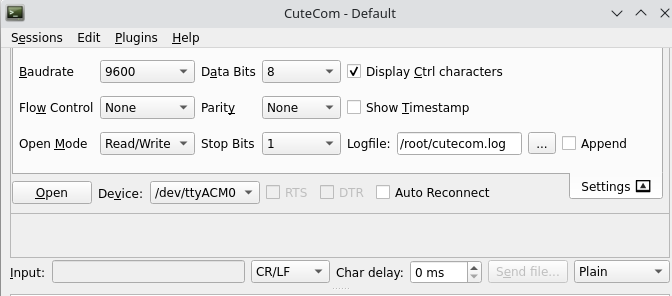
波特率为:9600
设备为:/dev/ttyACM0
输入方式为:CR/LF
然后输入 AT+ADB 然后回车即可开启ADB(不区分大小写)
AT+HELP即可查看全部指令
安装ADB
Windows
下载ADB https://developer.android.com/studio/command-line/adb
请自行配置环境变量
或者进入 ADB 目录运行 ADB
LINUX
Arch Linux
# Install Android Debug Bridge sudo pacman -S android-tools android-udev
Kali/Debian/Ubuntu
# Install Android Debug Bridge sudo apt install android-tools-adb
连接 TNT go
让 TNT go 保持开机状态
将线插在TNT go 的充电口
注意事项!!
如果无法显示连接的设备
可能需要重启 TNT go,或者更换数据线
Linux 示例
# List Devices adb devices -l # 可能需要在root下运行adb sudo su # 进入TNT go系统 adb shell # 系统信息 adb shell dumpsys # 安卓版本 adb shell getprop ro.build.version.release # Show installed package adb shell pm list packages # 找到屏幕镜像APK adb shell pm path com.smartisanos.boston.pad package:/system/app/BostonScreenMirror/BostonScreenMirror.apk # 把apk导到当前文件夹 adb pull /system/app/BostonScreenMirror/BostonScreenMirror.apk

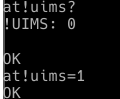
0 条评论